Если вы хотите научить старшее поколение пользоваться смс или пополнить свой багаж знаний о возможностях современных смартфонов в плане написания смс, эта статья — то, что вам надо!
Чтобы написать СМС, найдите на экране мобильного телефона картинку «конверт», нажмите кнопку выбора или прикоснитесь к ней, если ваш телефон сенсорный. В поле «Получатель» либо выберите человека из списка контактов, либо наберите номер, активируя цифровую клавиатуру выбором этого поля. Наберите текст сообщения с помощью клавиатуры.
На старых моделях мобильных телефонов на одной кнопке обозначены несколько букв (например, «АБВГ»). Чтобы поставить в СМС букву «Б», нужно эту кнопку нажать два раза подряд, «В» — три раза. Чтобы поставить пробел (разделитель слов) нужно либо несколько раз нажать на кнопку с единицей, либо с нулем, в зависимости от модели телефона. Если нужно удалить последний символ, нажмите клавишу «С». Прежде чем напечатать большую букву, нажмите «стрелочку вверх».

Как отправлять сообщения , на короткие номера. Samsung
В современных смартфонах можно открыть список контактов, выбрать человека, которому вы хотите отправить сообщение, и провести пальцем справа налево. В этом случае поле «Получатель» уже будет заполнено, вам останется только набрать текст и отправить СМС.
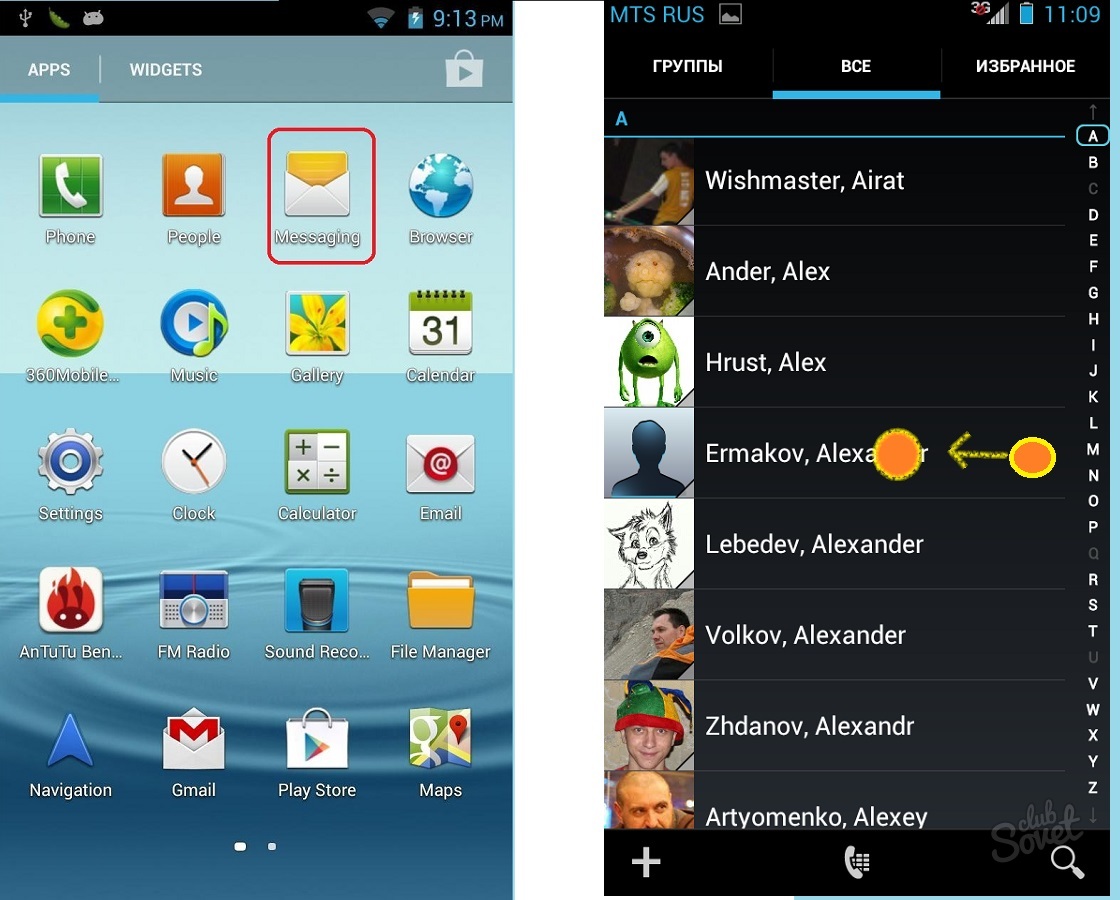
В большинстве мобильных телефонов по умолчанию активна функция Т9. Это своего рода подсказки: вы начинаете набирать слово, а система вам уже предлагает готовые варианты слов из своей базы, которые могут вам подойти при таком наборе (например, набираете «па» — предложенные варианты: «Пароль», «Папа», «Париж»). Эта база слов расширяется по мере того, как вы ей пользуетесь.
И если вы часто употребляете одни и те же слова, такая опция очень даже удобна — приятно, когда вас понимают с полуслова. Но некоторых раздражает, что система подставляет свои варианты вместо желаемых слов, тогда эту опцию можно отключить в настройках телефона. К примеру, в смартфонах Samsung нужно открыть пункт настроек «Язык и ввод», в блоке «Клавиатуры и методы ввода» кликнуть на пиктограмму «шестеренка» напротив пункта «Клавиатура Samsung» и переключить бегунок напротив «Режим Т9» в положение «0».
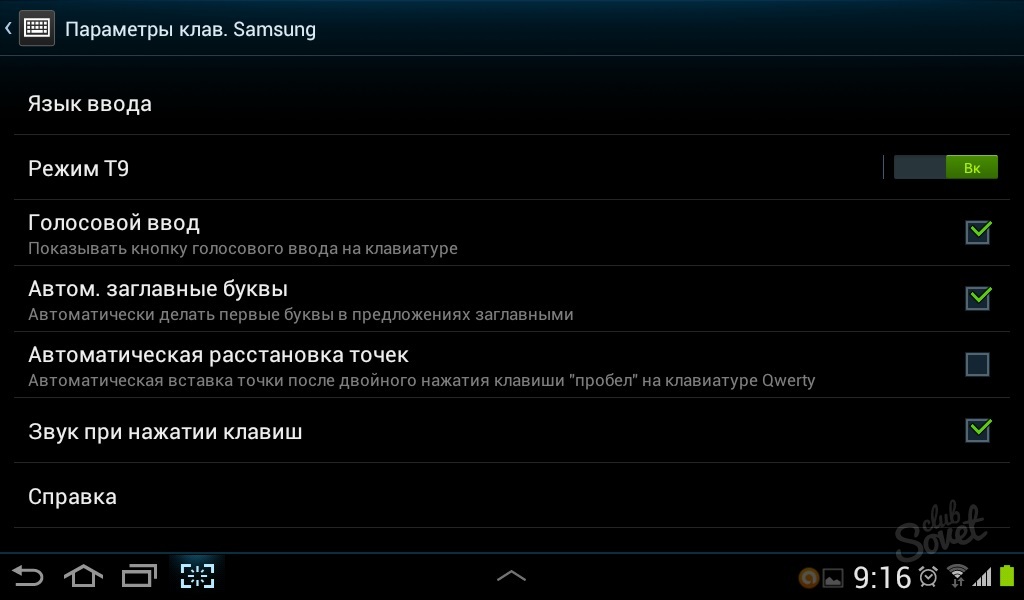
Чтобы написать смс с использованием голосового набора, создайте новое смс, активируйте поле «Получатель», зажмите кнопку «шестеренка» (настройки), значок сменится на «микрофон». Теперь, когда вы кликните по этой кнопке, система выдаст вам сообщение «Говорите». Так можно и найти получателя из списка контактов, и продиктовать текст сообщения.
Главное, чтобы в настройках стояла галочка напротив пункта «Голосовой ввод». Не забудьте после проверки текста смс и получателя отправить сообщение, кликнув пиктограмму «конверт со стрелкой вправо». Говорить громко, чтобы система распознала ваш голос, вовсе не обязательно, поднесите поближе к губам микрофон, расположенный внизу смартфона, и спокойно произнесите задуманный текст.
Отправка SMS-сообщений в Android

Многим известно, что СМС можно отправлять , спешим обрадовать: теперь это возможно и на смартфонах с Андроид или IOS благодаря приложению «SMS Центр «. Программа позволяет отправить 30 бесплатных смс в месяц, однако увеличить это количество можно, если установить (а иногда и дойти до определенного уровня) предлагаемые игры на свой смартфон. Получателю ваши смс через программу приходят с вашего номера, но деньги за них с вашего счета не списываются.

Пользуйтесь новейшими разработками и экономьте при этом свои деньги!
СМС-сообщения — популярное и удобное средство общения, которое уже давно плотно вошло в нашу повседневную жизнь. В данной статье мы расскажем, как писать СМС на телефон, и расскажем об основных настройках СМС.
Основные параметры СМС-сообщений
Любое СМС-сообщение имеет определенные свойства, которые следует учитывать при его написании и отправке. Для начала необходимо зайти в «Сообщения» своего телефона и выбрать функцию «Написать новое сообщение». После этого появится форма для ввода номера получателя, форма для самого сообщения и клавиатура ввода.
Написание СМС-сообщения
Получатель СМС может быть как один, так и несколько. Чтобы выбрать его, необходимо выделить адресную строку и добавить туда получателя из адресной книги или прописать номер вручную.
Чтобы написать СМС-сообщение, нужно выделить форму сообщения и ввести нужный текст. После того, как сообщение готово, можно приступать к отправке.
Размер СМС
При отправке следует помнить о размере СМС, ибо он влияет на ее стоимость. Размер СМС — это количество символов с пробелами, которые составляют одно сообщение. В зависимости от оператора, размер одного СМС-сообщения, написанного латинскими и русскими буквами, может быть различным. В среднем это 130-160 символов с пробелами для латинских букв и 70-100 знаков с пробелами на русском. Данное различие связано с различной кодировкой СМС-сообщений на разных языках.
После того, как данный лимит будет превышен, послание будет состоять из двух СМС, после двукратного превышения из трех СМС, и так далее. В те времена, когда сотовая связь еще не стоила настолько дешево, как сейчас, многие писали русские СМС-сообщения латинскими буквами для экономии денег (например, privet, kak dela). Однако в этих же целях такой прием можно использовать и сегодня.
Как написать СМС на телефон с помощью функции Т9
Для более удобного и быстрого набора сообщения практически во всех телефонах (за исключением iPhone) предусмотрена функция Т9. При ее включении нужное слово автоматически формируется из комбинаций последовательно нажатых клавиш телефона. В случаях, когда предполагаемых слов несколько, нужное можно выбрать с помощью перекрестия телефона.
Голосовой набор
Для того чтобы еще больше ускорить написание СМС-сообщения, в современных смартфонах имеется функция голосового набора. При нажатии на соответствующую кнопку включается микрофон, и программа распознавания голоса переводит сказанные вами слова в текст на экране.
Смайлики
В СМС-сообщениях часто используются различные смайлы — стилизованные графические изображения, которые способны передать эмоциональную составляющую сообщения. Как правило, в телефонах существует готовый набор смайлов, которые можно использовать при написании сообщений.
Клавиатуры для ввода
В современных смартфонах есть возможность выбрать клавиатуру для написания. Если вы не привыкли набирать СМС с помощью Qwerty клавиатуры, можно просто включить стандартную клавиатуру 3 х 4, которая используется на обычных телефонах (на клавише «2» — А, Б, В, Г; на «3» — Д, Е, Ж, З и так далее).
Человечество всегда отличалось присутствием желания облегчить собственную жизнь. Поэтому прогресс движется огромными шагами. Всем известный Белл наверняка бы очень удивился, если б узнал о том, что его изобретение применяют в качестве обыкновенной почты или телеграфа.
Сегодня каждый обладатель мобильного телефона с огромным удовольствием использует преимущество отправки писем, не требующее использования конвертов с марками. Наука написания сообщений SMS достаточно проста. Но существуют и некоторые хитрости, которые раскрываются в этой статье.
Вводить текст можно, пользуясь разными режимами: целыми словами или буквами. Набирать слова, используя буквы, казалось бы, достаточно просто — нажал кнопку, появилась буква. Но существует сложность, так как за каждой кнопкой физической клавиатуры телефона закреплено по несколько букв. Это является основным недостатком написания сообщения подобным способом. Как вы понимаете, в данном случае речь идет не про сенсорные клавиатуры смартфонов.
Если у вас нет желания мучить таким образом собственный телефон, можно воспользоваться другим, более упрощенным методом ввода: Т9. В таком режиме телефон показывает на экране буквы на основе словаря. В случае, если слово состоит из трех букв, то кнопки понадобится нажимать всего три раза. Но нужно быть внимательными, так как в некоторых случаях Т9 может вставить иные слова.
Неподходящее слово обычно заменяется при помощи нажатия кнопки «0». Также, работая с Т9, необходимо быть грамотным, потому что программа не всегда сможет подобрать нужное слово.
Первый раз набирать таким способом сообщение быстро не получится, скорость придет со временем. Но уже набравшись достаточного опыта в написании слов, писать через предиктивную (предугадывающую) систему набора текстов будет очень легко.
Не нужно быть многословными. СМС не предназначены, чтобы развивать эпистолярные навыки, так как цена каждого сообщения стоит денег, поэтому выражаться нужно кратко и лаконично. По возможности, слова можно сокращать. Например, оставлять первые и крайние буквы. Можно не вставлять пробелы, а просто начинать каждое слово с заглавной буквы.
Так вы сможете сэкономить численность символов (до 70 в кириллице, т.к. текст русскими буквами передается в кодировке Unicode, и до 160 латинкскими буквами, к примеру, в транслите). В два с половиной раза помогает увеличить текст использование при написании сообщения латинских букв.
При написании SMS адресату в возрасте лучше не злоупотреблять сокращениями, потому что вас могут просто не понять.
В случае использования сенсторных телефонов или смартфонов на базе ОС Android и iOS правила написания текстовых сообщений аналогичны. Особенно это касается максимального количество символов в одной смс — здесь модель вашего устройства роли не играет. Однако возможность угадывания слов (T9 или, например, Swype*) зависит от используемого приложения вашей обычной или свайп-клавиатуры.
* — Swype-клавиатура используется для ввода текста с сенсорного дисплея, не отрывая палец или стилус от программных «кнопок клавиатуры» на вашем экране.
А именно. разбирались, как , и начали разбираться с клавиатурой. Давайте теперь разберемся с сообщениями. Для этого переходите по иконке Сообщения , которая находится правее иконки Контакты , и перед Вами появится список сообщений, которые Вы отправляли, и которые к Вам приходили. Теперь нажмите на левую сенсорную кнопку в нижней части (в виде прямоугольника). Появляется окошко, в котором находится три иконки: Поиск , Настройка и Удалить беседы .
Зайдите в настройки. В пункте Размер шрифта сообщения можно выбрать размер шрифта: он может быть обычным, маленьким и совсем мелким.
Можно также выбрать цвет фона, удалить старые сообщения, и поставить ограничения для количества SMS и MMS.
Теперь вернитесь на список сообщений, и нажмите вверху справа на иконку Создать сообщение с изображением конверта. Открывается окно с полями, в которых можно написать имя контакта и само сообщение. Кликните по любому полю, и у Вас появится сенсорная клавиатура. Нажмите на клавиатуре на кнопку Настройки (с изображением шестеренки), и в новом окне Вы можете выбрать тип клавиатуры, нажав на соответствующий пункт.
Работать с Android можно на одном из четырех видов клавиатур. Первый вид Qwerty — стандартный. Есть также клавиатура 3×4 , которая похожа на клавиатуру обычного телефона. Также можно выбрать Окно рукописного ввода . Вместо клавиатуры в этом случае появляются квадратики. В верхних квадратиках можно пальцем рисовать буквы, слева внизу — цифры, и справа внизу — знаки.
В случае выбора варианта Окно рукописного ввода 2 появляется большое поле, в котором Вы рисуете буквы, цифры и знаки для сообщения.
Если буквы Вы рисуете коряво, то сверху будут появляться варианты, среди которых нужно будет выбрать правильный.
В настройках клавиатуры также есть пункт Настройки XT9 . Нажав на него, Вы можете настроить различные вспомогательные функции. Например, можно включить опцию завершения слов, исправления ошибок, предсказания слова или автозамены.
Когда Вы пишете сообщение, то в поле ввода контакта достаточно написать первую букву, и перед Вами появится список контактов, которые начинаются с этой буквы. Вы можете продолжать писать имя дальше, а можете выбрать из списка.
Также справа от поля контактов есть кнопка, нажав на которую, Вы открываете список контактов, и выбираете из него.
Кто-то прислал вам SMS-сообщение. Вы жмете «ответить» и через пять-десять минут вы, наконец-то, отправляете ответ в одно предложение, чувствуя, что уложились вовремя. Но прежде чем вы соберетесь понежиться в лучах славы от вашего достижения, собеседник отвечает целым абзацем! Как он набрал сообщение так быстро? Тренировка.
Все дело в тренировке, а также в нескольких ключевых трюках.
- Некоторые телефоны имеют полную QWERTY-клавиатуру, с помощью которой можно набирать текст двумя большими пальцами. Это значительно ускоряет процесс написания SMS.
- Вы всегда можете сэкономить пространство, пропустив гласные в длинных словах. «тк прдлжн вс рвн мжн прчтть, н првд л?»
- Никогда не исправляйте ошибки. Подождите до конца и перечитайте перед отправкой, чтобы убедиться, что сообщение понятно хотя бы вам.
- Помните, что иногда больше времени отнимает поиск подходящего шаблона, чем если бы вы просто ввели слова сами!
- В некоторых телефонах есть голосовой режим, когда вы нажимаете или удерживаете определенную кнопку и говорите слова. Слова, которые вы произносите, записываются в виде сообщения с помощью распознавания голоса.
- Использование T9 или предсказания текста может очень помочь. Привыкнуть к нему легко, а набирать текст SMS – ГОРАЗДО быстрее.
- Если у вас крупные пальцы, то поверните телефон боком, чтобы кнопки были больше.
- Если ваш ответ занимает слишком много времени, или если вы обратили внимание, что разговариваете с помощью SMS-ок, то подумайте над тем, что можно просто перезвонить собеседнику.
- Если у вас нет T9, Word, itap или другой предиктивной системы набора текста, то для замены буквы «о» можно использовать цифру «0». Это может выглядеть странно, но для обычного общения с друзьями «я п0д0йду через час» будет выглядеть вполне нормально.
- Тренировка, тренировка, тренировка. Попробуйте, к примеру, набрать все содержимое этой страницы. У вас получится.
- Учтите, что ограниченное использование этих сокращений в неформальном общении, когда нужна скорость – это нормально. Однако использование этих сокращений и скорописи плохо скажется на вашей репутации в деловой или более формальной сфере.
Источник: arhub.ru
Как отправлять ММС с Samsung
Не ищите в меню своего телефона Samsung отдельную функцию для отправки ММS-сообщений: SMS и ММS отправляются с одной кнопки – «Сообщения». Легко добавьте в текст медиафайл, и ваш телефон сам осознает, что отправить надобно именно ММS, а вам останется лишь оплатить службу в соответствии с вашим тарифным планом.
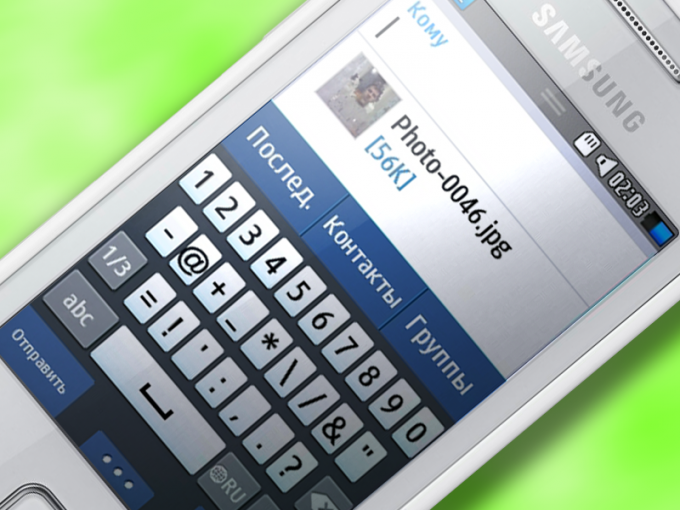
Инструкция
1. Удостоверьтесь, что на вашем номере подключена служба отправки ММS-сообщений, а в телефоне имеются соответствующие настройки. При необходимости обратитесь за консультацией к экспертам абонентской службы своего мобильного оператора.
2. Нажмите на кнопку вызова основного меню на корпусе своего телефона Samsung. Выберите в меню раздел «Сообщения». Нажмите на кнопку «Сделать» в левом нижнем углу экрана телефона.
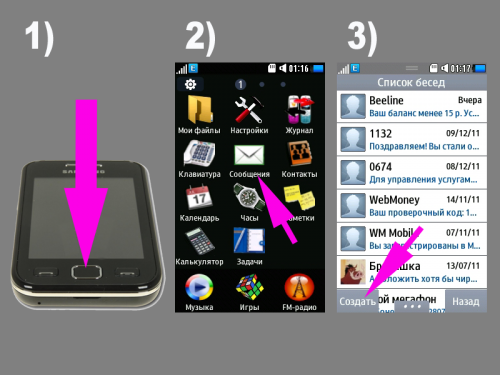
3. Укажите номер телефона человека, которому вы собираетесь отправить ММS, либо адрес его электронной почты.
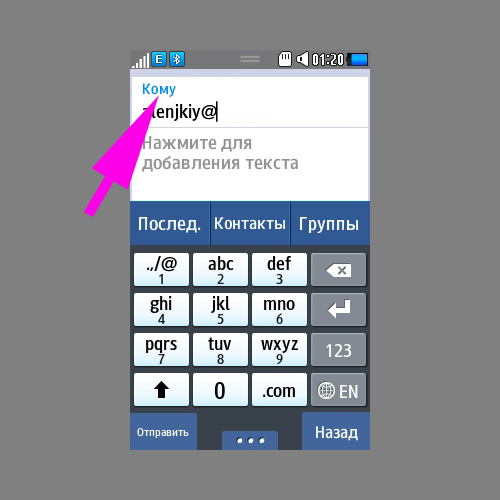
4. Наберите текст сообщения. Дабы изменить параметры клавиатуры, нажмите и удерживайте кнопку смены языка. В появившемся окошке нажмите на строку «Тип клавиатуры». Выберите тип, тот, что вам особенно комфортен и нажмите на кнопку «Задать».
При необходимости измените список поддерживаемых языков клавиатуры в настройках телефона.
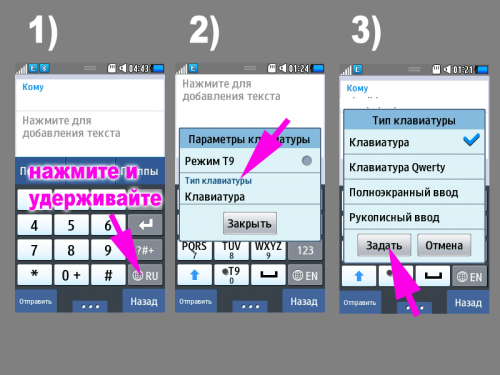
5. Нажмите на кнопку добавления медиафайлов, расположенную под полем для ввода текста (на ней нарисована бобина кинопленки) либо по прямоугольнику с тремя точками, расположенному внизу экрана телефона – появится меню добавления медиафайлов. Выберите тип файла – звук, изображение, видео – и сам прикрепляемый файл. Файлы иных типов, свою визитку, события календаря и т.д. вы можете прикрепить через кнопку контекстного меню «Вложить элементы».
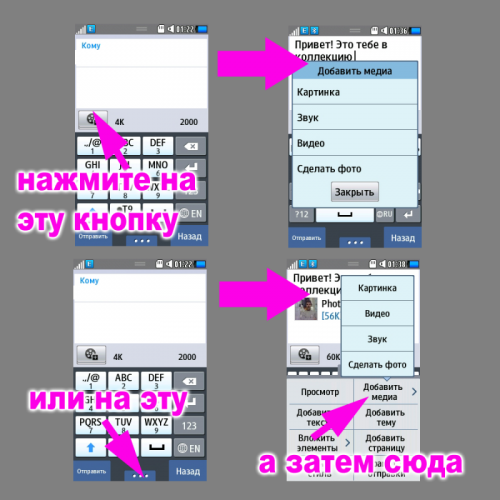
6. Измените настройки отправки сообщений, если вы хотите получить извещение о приобретении и просмотре MMS. Для этого вновь нажмите на кнопку в виде прямоугольника с тремя точками и выберите в появившемся меню пункт «Параметры отправки». На открывшейся странице установите необходимые вам параметры.
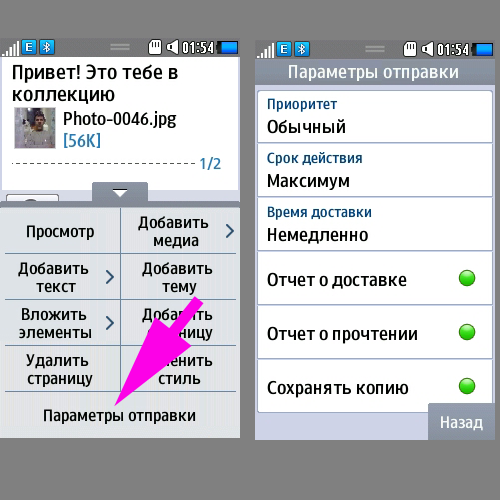
7. Нажмите на кнопку «Отправить» в левом нижнем углу экрана телефона – ваше ММS-сообщение будет отправлено адресату.
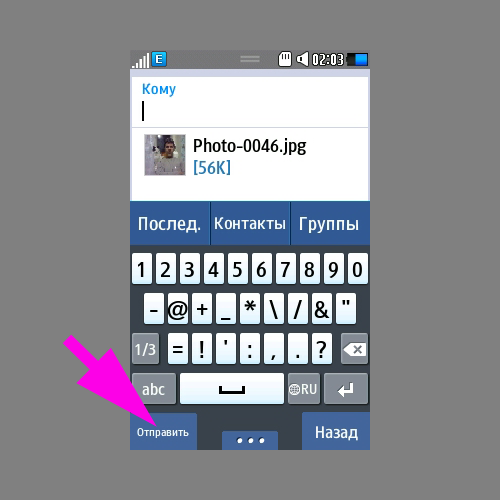
8. Обратите внимание, что отправлять медиафайлы с подмогой MMS-сообщений вы можете во время их просмотра. Откройте файл, тот, что вы хотите отправить, нажмите на прямоугольник с тремя точками, расположенный внизу экрана, и выберите в появившемся меню раздел «Отправить по». В появившемся окошке выберите пункт «Сообщение».
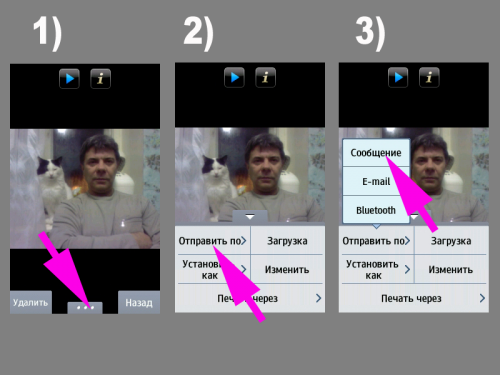
9. Укажите номер телефона получателя либо адрес электронной почты, добавьте текст, если он необходим, откорректируйте параметры доставки (см. выше) и нажмите на кнопку «Отправить».
Обратите внимание!
Не забывайте, что размер MMS-сообщений лимитирован. Предельный объем зависит от оператора. Так, скажем, абоненты сети «Мегафон» могут отправлять в MMS не больше 300 Кб информации, в сети «Билайн» наивысший объем составляет 500 Кб. Если вам нужно передать больше объемный файл, скажем, музыку в mp3 либо видеоролик, воспользуйтесь функцией отправки файлов по e-mail.
Источник: jprosto.ru
Как с Андроида отправить СМС сообщение

*Если у адресата несколько мобильных телефонов, то при его выборе необходимо будет выбрать еще и номер телефона, на который будет отправлено SMS.
Текстовые сообщения SMS появились чуть позже чем сам мобильный телефон. Их придумали в 1984 году, а реализовали на практике лишь в 1992. Но до сих пор, не смотря на многочисленные мессенджеры и программы виртуального общения, текстовые сообщения используются и остаются популярными.
К слову, SMS сейчас поддерживают даже самые современные смартфоны, в том числе и Microsoft (Nokia). Однако у последних данная функция реализована более широко, что дает пользователям дополнительные преимущества.
Вам нужно будет загрузить Pulse SMS из Google Play, а затем установить его как приложение для отправки текстовых сообщений по умолчанию, но как только вы это сделаете, вы можете сразу начать планировать сообщения. Вот как:
Обзор программ позволяющих отправить SMS с подменой номера отправителя.
Случайно узнал о возможности отправлять SMS от имени кого угодно. Хотели с друзьями разыграть товарища и решил я поискать в интернете – действительно ли такое возможно. Оказалось, что подобная услуга довольно распространена. Цена на такие SMS колеблется от 3-5 до нескольких десятков рублей. В результате поисков и многочисленных тестов, выяснилось, что не так всё просто.
Как итог, и помощь тем, кто хочет иметь возможность отсылать SMS с подменой номера, публикую небольшой обзор того софта, что смог найти. Сразу замечу, что искал именно программы, а не отправку SMS с веб-сайта, т.к. все сайты, что нашлись, предлагали отправить SMS на короткий номер, чтобы получить возможность отправки. Этот способ не вызывает доверия – раз, и высокая цена – два. Теперь о найденных программах в порядке выдачи их Яндексом.
SMSBomba и прочие вирусы.
Первым шёл некий продукт, под названием SMSBomba
. Прямо на сайте отправить SMS с подменой нельзя – предлагают скачать их программу. Скачал. При попытке установить DrWeb сообщил, что в архиве троян – «smsbomba.exe — инфицирован Trojan.Fakesms.6», поэтому далее программа не рассматривалась.
В данном обзоре привожу её только как пример того, что нужно пользоваться антивирусом при поиске подобного рода софта. Мне попалось еще несколько программ с вирусом, обо всех говорить не буду.
SmsTool
Второе, что попалось на глаза – SmsTool
. Сайта своего нет, программа размещена в софтовых каталогах. Возможность отправить SMS с подменой авторами заявлена.
Скачал. Результат при запуске:
Насколько я понял – не хватает каких-то библиотек. Ну что ж, значит не судьба. Продолжим наши поиски.
SendSMS3
Третья программа, которая мне попалась — SendSMS3
с сайта www.sidec.ru
В возможностях программы заявлена поддержка отправки с подменой. Сайт более-менее нормальный, с радостью качаю. Но, к сожалению получаю:

Подумал, что может хоть обычную SMS удастся отправить – не тут-то было. На МТС Питера отправить не удалось – «ошибка номера, оператор не поддерживается.» Через несколько попыток – «Успешно отправлено». SMS нет. Попробовал еще несколько раз. Все так же «успешно», но SMS не получил.
В итоге получил сообщение «Хватит спамить». А SMS жду до сих пор.

Вобщем, все красиво – и сайт и программа. Впечатления положительные. Минус только один – не работает
Coyote
Ну что ж, идем дальше. Следующая программа Coyote 0.3.0.2 sms.
Сайт программы — www.cwer.ru/coyote_0_3_0_2.
Несмотря, что в Яндекс выдал ее, как поддерживающую отправку с подменой номера, на сайте автора упоминания об этом не нашел. Решил скачать, посмотреть. Жаль, но действительно нет. Впрочем, все заявленные функции работают – SMS отправляет. Но это не то, что мне было нужно, поэтому идем дальше.
TipTopSMSWin
Далее следует программа TipTopSMSWin v2.8
. с сайта tip-top-sms.ru
Честно сказать, возможности приятно удивили – вплоть до возможности получить ответ на SMS. Впрочем, я удалился от темы. В программе заявлена возможность отправки с подменой. Значит качаем.
Интерфейс, по сравнению с предыдущими программами весьма прост и незатейлив. Пробую отправить SMS с подменой – и действительно, не прошло и пары минут, как мне пришла SMS от моего друга, от номера которого я и посылал SMS.
Честно сказать, даже уже и не верилось.
Вобщем, неплохо, но продолжаем поиски дальше.
Разное
Две следующие программы, отпали сразу, т.к. не поддерживают отправку с подменой.
Smsdv v1.8
SMS-Sendor v2.4
Качать их и пробовать не стал.
Yakoon
Дальше попалась программа Yakoon v2.0
с сайта www.yakoon.com Сразу прельстили меня невысокой ценой и заявленной возможностью подмены номера. Качаем. Интерфейс оказался достаточно приятным, но исключительно на английском.
На тесты дали 3 SMS. SMS с подменой номера – дошла, но после положительного опыта уже не удивляюсь
Больше поиск на Яндексе ничего не дал.
Резюме.
Реально сумели отправить SMS с подменой номера всего две программы, их в итоге и сравним.
TipTopSMSWin
- Работает.
- Много дополнительных возможностей
- Есть стартовый бонус в 30 рублей
- Есть 3 бесплатных SMS в сутки.
- Удобная система оплаты.
- В случае невозможности доставки SMS – деньги не снимаются.
- Большое количество операторов.
- Не требует инсталляции.
- Есть программа не только под Windows, но и для телефона.
- Обещают программу для КПК.
- Офис в России, саппорт живой.
- Простой, интуитивно понятный интерфейс
- Имеется API для интеграции на свой сайт
- Стоимость SMS выше, чем у Yakoon.
Сайт: tip-top-sms.ru Скачать: tip-top-sms.ru/sms.rar
Yakoon
- Работает.
- Много дополнительных возможностей
- 3 бесплатных SMS при регистрации.
- Достаточно большое количество операторов.
- Имеется API для интеграции на свой сайт
- При невозможности доставки – деньги списываются как за отправленную SMS.
- Для России всего один способ оплаты.
- Деньги идут очень долго.
- Нет русского интерфейса.
- Требуется инсталляция.
- Офис не в России, саппорт на письма не отвечает.
Сайт: www.yakoon.com Скачать: www.yakoon.com/Download/yakoon-2.0.0.213-setup.exe
Большую часть отправок SMS тестировал на МТС Питер.
Вобщем, есть из чего выбрать. Решайте сами.
Как написать СМС
Если вы хотите научить старшее поколение пользоваться смс или пополнить свой багаж знаний о возможностях современных смартфонов в плане написания смс, эта статья – то, что вам надо!
Чтобы написать СМС, найдите на экране мобильного телефона картинку “конверт”, нажмите кнопку выбора или прикоснитесь к ней, если ваш телефон сенсорный. В поле “Получатель” либо выберите человека из списка контактов, либо наберите номер, активируя цифровую клавиатуру выбором этого поля.

Наберите текст сообщения с помощью клавиатуры. На старых моделях мобильных телефонов на одной кнопке обозначены несколько букв (например, “АБВГ”). Чтобы поставить в СМС букву “Б”, нужно эту кнопку нажать два раза подряд, “В” – три раза. Чтобы поставить пробел (разделитель слов) нужно либо несколько раз нажать на кнопку с единицей, либо с нулем, в зависимости от модели телефона.
Если нужно удалить последний символ, нажмите клавишу “С”. Прежде чем напечатать большую букву, нажмите “стрелочку вверх”.

В современных смартфонах можно открыть список контактов, выбрать человека, которому вы хотите отправить сообщение, и провести пальцем справа налево. В этом случае поле “Получатель” уже будет заполнено, вам останется только набрать текст и отправить СМС.

В большинстве мобильных телефонов по умолчанию активна функция Т9. Это своего рода подсказки: вы начинаете набирать слово, а система вам уже предлагает готовые варианты слов из своей базы, которые могут вам подойти при таком наборе (например, набираете “па” – предложенные варианты: “Пароль”, “Папа”, “Париж”). Эта база слов расширяется по мере того, как вы ей пользуетесь.
И если вы часто употребляете одни и те же слова, такая опция очень даже удобна – приятно, когда вас понимают с полуслова. Но некоторых раздражает, что система подставляет свои варианты вместо желаемых слов, тогда эту опцию можно отключить в настройках телефона. К примеру, в смартфонах Samsung нужно открыть пункт настроек “Язык и ввод”, в блоке “Клавиатуры и методы ввода” кликнуть на пиктограмму “шестеренка” напротив пункта “Клавиатура Samsung” и переключить бегунок напротив “Режим Т9” в положение “0”.

Чтобы написать смс с использованием голосового набора, создайте новое смс, активируйте поле “Получатель”, зажмите кнопку “шестеренка” (настройки), значок сменится на “микрофон”. Теперь, когда вы кликните по этой кнопке, система выдаст вам сообщение “Говорите”. Так можно и найти получателя из списка контактов, и продиктовать текст сообщения.
Главное, чтобы в настройках стояла галочка напротив пункта “Голосовой ввод”. Не забудьте после проверки текста смс и получателя отправить сообщение, кликнув пиктограмму “конверт со стрелкой вправо”. Говорить громко, чтобы система распознала ваш голос, вовсе не обязательно, поднесите поближе к губам микрофон, расположенный внизу смартфона, и спокойно произнесите задуманный текст.

Многим известно, что СМС можно отправлять бесплатно с компьютера, спешим обрадовать: теперь это возможно и на смартфонах с Андроид или IOS благодаря приложению “SMS Центр“. Программа позволяет отправить 30 бесплатных смс в месяц, однако увеличить это количество можно, если установить (а иногда и дойти до определенного уровня) предлагаемые игры на свой смартфон. Получателю ваши смс через программу приходят с вашего номера, но деньги за них с вашего счета не списываются.

Пользуйтесь новейшими разработками и экономьте при этом свои деньги!
Источник: zarabonline.ru